溫馨提示×
您好,登錄后才能下訂單哦!
點擊 登錄注冊 即表示同意《億速云用戶服務條款》
您好,登錄后才能下訂單哦!
在通常情況下,一個應用需要和一批數據進行交互,然后以表格的形式輸出這些信息,這時就需要用到QTableView類了,在QTableView中可以使用自定義的數據模型來顯示內容,通過setModel來綁定數據源
QTableWidget繼承自QTableView,主要區別是QTableView可以使用自定義的數據模型來顯示內容(先通setModel來綁定數據源),而QTableWidget自能使用標準的數據模型,并且其單元格數據是通過QTableWidgetItem對象實現的,通常QTableWidget就能夠滿足我們的要求
QTableView控件可以綁定一個模型數據用來更新控件上的內容
| 名稱 | 含義 |
|---|---|
| QStringListModel | 儲存一組字符串 |
| QstandardItemModel | 存儲任意層次結構的數據 |
| QDirModel | 對文件系統進行封裝 |
| QSqlQueryModel | 對SQL的查詢結果集進行封裝 |
| QSqlTableModel | 對SQL中的表格進行封裝 |
| QSqlRelationalTableModel | 對帶有foreign key的SQL表格進行封裝 |
| QSortFilterProxyModel | 對模型中的數據進行排序或過濾 |
import sys
from PyQt5.QtCore import *
from PyQt5.QtWidgets import *
from PyQt5.QtGui import *
class Table(QWidget):
def __init__(self,parent=None):
super(Table, self).__init__(parent)
#設置標題與初始大小
self.setWindowTitle('QTableView表格視圖的例子')
self.resize(500,300)
#設置數據層次結構,4行4列
self.model=QStandardItemModel(4,4)
#設置水平方向四個頭標簽文本內容
self.model.setHorizontalHeaderLabels(['標題1','標題2','標題3','標題4'])
# #Todo 優化2 添加數據
# self.model.appendRow([
# QStandardItem('row %s,column %s' % (11,11)),
# QStandardItem('row %s,column %s' % (11,11)),
# QStandardItem('row %s,column %s' % (11,11)),
# QStandardItem('row %s,column %s' % (11,11)),
# ])
for row in range(4):
for column in range(4):
item=QStandardItem('row %s,column %s'%(row,column))
#設置每個位置的文本值
self.model.setItem(row,column,item)
#實例化表格視圖,設置模型為自定義的模型
self.tableView=QTableView()
self.tableView.setModel(self.model)
# #todo 優化1 表格填滿窗口
# #水平方向標簽拓展剩下的窗口部分,填滿表格
# self.tableView.horizontalHeader().setStretchLastSection(True)
# #水平方向,表格大小拓展到適當的尺寸
# self.tableView.horizontalHeader().setSectionResizeMode(QHeaderView.Stretch)
#
# #TODO 優化3 刪除當前選中的數據
# indexs=self.tableView.selectionModel().selection().indexes()
# print(indexs)
# if len(indexs)>0:
# index=indexs[0]
# self.model.removeRows(index.row(),1)
#設置布局
layout=QVBoxLayout()
layout.addWidget(self.tableView)
self.setLayout(layout)
if __name__ == '__main__':
app=QApplication(sys.argv)
table=Table()
table.show()
sys.exit(app.exec_())
運行程序,顯示效果如圖
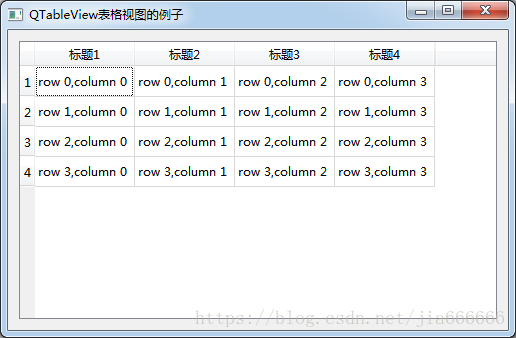
從圖中可以看出,表格并沒有填滿窗口,每列都可以自由拉伸,但是可能會出現滾動條
#水平方向標簽拓展剩下的窗口部分,填滿表格 self.tableView.horizontalHeader().setStretchLastSection(True) #水平方向,表格大小拓展到適當的尺寸 self.tableView.horizontalHeader().setSectionResizeMode(QHeaderView.Stretch)
效果如下
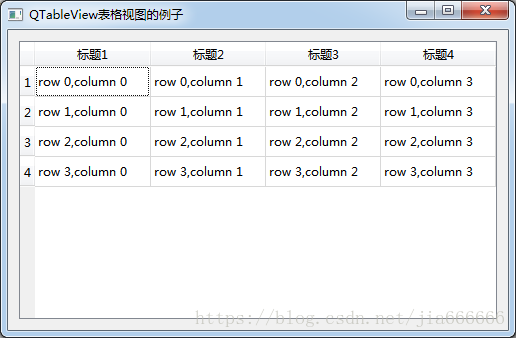
#Todo 優化2 添加數據
self.model.appendRow([
QStandardItem('row %s,column %s' % (11,11)),
QStandardItem('row %s,column %s' % (11,11)),
QStandardItem('row %s,column %s' % (11,11)),
QStandardItem('row %s,column %s' % (11,11)),
])
效果如圖
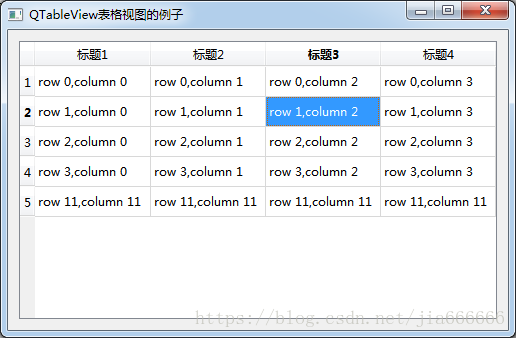
indexs=self.tableView.selectionModel().selection().indexes()
print(indexs)
if len(indexs)>0:
index=indexs[0]
self.model.removeRows(index.row(),1)
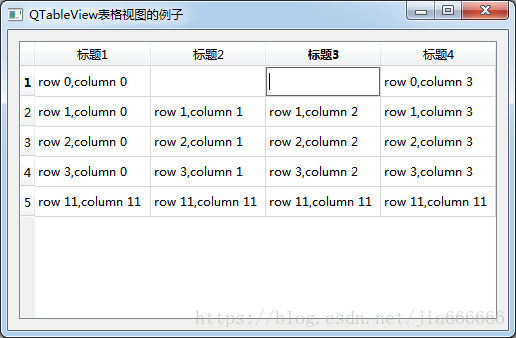
本文主要介紹了PyQt5表格控件QTableView詳細使用方法與實例,更多關于這方面的知識請查看下面的相關鏈接
免責聲明:本站發布的內容(圖片、視頻和文字)以原創、轉載和分享為主,文章觀點不代表本網站立場,如果涉及侵權請聯系站長郵箱:is@yisu.com進行舉報,并提供相關證據,一經查實,將立刻刪除涉嫌侵權內容。